Sie befinden sich hier: Home / Zusatzmodule / Prozessmanager / Prozessvorlage / -schritte erstellen / Aktion Termin
€

Prozessmanager
Aktion Termin
Durch Anklicken der Aktion “Termin” erscheint folgende Maske:
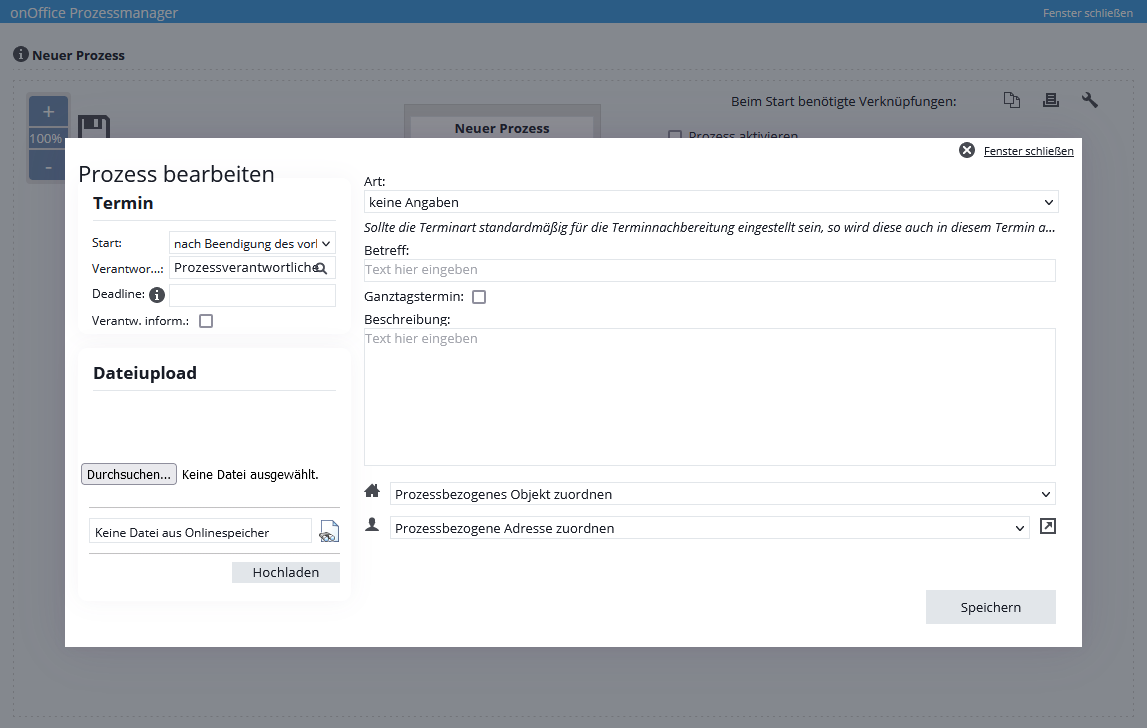
Folgende Eingabemöglichkeiten stehen Ihnen hier zur Verfügung:
Sie definieren links oben den Start des Prozessschrittes. Sie können hier zwischen dem Start „Nach Beendigung des vorherigen“ oder nach „x Tagen nach vorherigen“.
Bei der Verantwortung wählen Sie zwischen dem Prozesssverantwortlichen, dem Betreuer der/des mit dem Prozess verknüpften Immobilie bzw. Adressdatensatzes (Voraussetzung hierfür ist natürlich, dass eine Immobilie oder Adressdatensatz mit dem Prozessschritt verknüpft ist) oder einem direkten Benutzer. Der Prozessschritt ist dann für den entsprechenden Verantwortlichen unter den laufenden Prozessen zu sehen und muss von diesem angelegt und erledigt werden.
Sie können eine Deadline für die Erledigung dieses Prozessschrittes in Tagen definieren. Wurde der Prozessschritt nach Start nicht innerhalb der gesetzten Frist (angegeben in Tagen) bearbeitet, wird eine E-Mail an den Prozess-Controller gesendet, damit er über den Verzug informiert wird. Die E-Mail-Adresse des Prozess-Controllers kann in den Prozess-Einstellungen (Schraubenschlüsselsymbol) eingetragen werden.
Über den Dateiupload laden Sie Dokumente, Bilder etc. hoch, die wichtig für diesen Prozessschritt sind. Diese werden dann an den erstellten Termin angehängt.
Wählen Sie hier die Art des Termines aus, zum Beispiel “Besichtigung”.
Dies ist der Betreff des Termins.
Sie könne vorab festlegen ob der Termin als Ganztagstermin angelegt werden soll. Bei der Ausführung des Termin-Prozessschritts kann die Zeit noch angepasst werden, wenn nicht feststeht, dass es ein Ganztagstermin sein soll.
Hier beschreiben Sie, was während des Termins zu erledigen ist.
Über diese beiden Symbole entscheiden Sie, auf welche Immobilie bzw. Adresse sich dieser Prozessschritt bezieht. Eventuelle Aktivitäten- / Maklerbucheinträge werden dann in diesen Datensätzen vorgenommen.
- Prozessvorlage / -schritte erstellen
- Aktion Projekt zuordnen
- Aktion Aufgabe
- Aktion Termin
- Aktion Brief
- Aktion E-Mail
- Aktion Projekt anlegen
- Aktion Autostart
- Aktion Werte schreiben
- Aktion Eigentümerbenachrichtigung
- Aktionen Adresse / Objekt zuordnen
- Aktion Folgeprozess starten
- Aktion Webhook
- Aktion SMS
- Aktion Status setzen
- Aktion Portalabgleich
- Aktion E-Mail weiterleiten
- Aktion Leadverteiler
- Aktion Entscheidung / Zusammenführung
- Aktion Wiedervorlage
- Aktion Maklerbuch / Aktivität erstellen
- Aktion Prozessende
- Automatische Prozessschritte
- Prozess starten
- Prozesse verwalten
- Prozessschritt ausführen
- Prozess abbrechen / überspringen
- Prozessverantwortlichen ändern

 Einstieg
Einstieg Dashboard
Dashboard Adressen
Adressen Immobilien
Immobilien E-Mail
E-Mail Kalender
Kalender Aufgaben
Aufgaben Statistik-Baukasten
Statistik-Baukasten Immobilien- / Adressstatistik
Immobilien- / Adressstatistik Anfragenmanager
Anfragenmanager Schaufenster-TV
Schaufenster-TV Akquise-Cockpit
Akquise-Cockpit Marketing Box
Marketing Box Erfolgscockpit
Erfolgscockpit Prozessmanager
Prozessmanager Gruppen
Gruppen onOffice Sync
onOffice Sync Präsentations PDFs
Präsentations PDFs Faktura
Faktura Smart site 2.0
Smart site 2.0 Projektverwaltung
Projektverwaltung Arbeitszeiterfassung
Arbeitszeiterfassung Objektwertanalyse
Objektwertanalyse Mehrsprachenmodul
Mehrsprachenmodul Automatischer Exposéversand
Automatischer Exposéversand Multi-Objekt-Modul
Multi-Objekt-Modul Intranet
Intranet Revisionssichere Mailarchivierung
Revisionssichere Mailarchivierung Favoriten Links
Favoriten Links Textbausteine
Textbausteine Immobilienimport
Immobilienimport onOffice-MLS
onOffice-MLS Portale
Portale Adressen aus Zwischenablage
Adressen aus Zwischenablage Massenaktualisierung
Massenaktualisierung Rechnen mit Formeln
Rechnen mit Formeln Schnellzugriff
Schnellzugriff Vorlagen
Vorlagen Einstellungen
Einstellungen Kundenkommunikation
Kundenkommunikation Externe Tools
Externe Tools Schritt für Schritt
Schritt für Schritt

